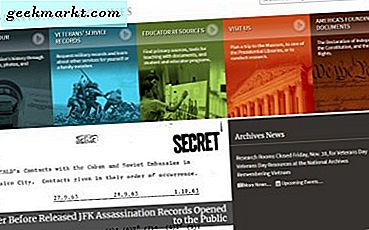Không giống như Firestick thế hệ trước, Amazon Fire TV Stick 4K mới (cùng với Amazon Fire TV và Fire TV Cube) không hỗ trợ phản chiếu màn hình gốc. Có nghĩa là, bạn không thể phản chiếu iPhone với Fire Stick ngay khi ra khỏi hộp. Nhưng rất may, có một cách giải quyết đơn giản.
Chưa rõ, AirPlay là công nghệ không dây của Apple cho phép bạn phát trực tuyến nội dung không dây giữa các thiết bị Apple. Ví dụ: bạn có thể sử dụng Airplay để truyền màn hình của iPhone (hoạt động như một nguồn) tới Apple TV (hoạt động như một bộ thu), rõ ràng là cả hai đều được kết nối với cùng một mạng Wi-Fi. Bây giờ, mặc dù Firestick không hỗ trợ Airplay ngay khi xuất xưởng, nhưng vẫn có một số ứng dụng của bên thứ ba hỗ trợ Google Cast, Miracast và tất nhiên là cả AirPlay. Hãy kiểm tra chúng.
Đọc: Ứng dụng tốt nhất cho Firestick và Fire TV Stick 4k

1. AirScreen
AirScreen là một trong những ứng dụng phổ biến nhất để phản chiếu cả màn hình Android và iOS vào Firestick. Nó mô phỏng giao thức AirPlay trên một máy chủ cục bộ chạy trên Firestick. Bạn chỉ cần chạm vào thiết bị từ trung tâm điều khiển để bật tính năng phản chiếu màn hình.

Để làm cho điều này hoạt động, hãy cài đặt ứng dụng AirScreen từ cửa hàng Amazon (liên kết bên dưới). Tiếp theo, hãy đến iPhone của bạn và vuốt lên, để hiển thị tab cài đặt nhanh và nhấn Screen Mirroring (Airplay). Nó hiển thị cho bạn danh sách các thiết bị đang hoạt động, nhấn vào ô máy chủ Airscreen và viola, bây giờ bạn có thể phát trực tuyến thành công màn hình iOS của mình trên Fire TV Stick 4K. Trong khi thử nghiệm ứng dụng, nó hoạt động thực sự tốt và tôi không gặp vấn đề gì, tuy nhiên, Fire TV Stick 4K đôi khi không kết nối được có thể là lỗi vì ứng dụng tương tự hoạt động hoàn hảo trên Firestick cũ hơn. Bạn có thể tải ứng dụng miễn phí từ Amazon.
Ưu điểm
- Giao diện người dùng dễ sử dụng
- Kết nối nhanh
- Chuyển nguồn cấp dữ liệu nhanh chóng
Nhược điểm
- Kết nối không đáng tin cậy của Firestick 4K (có thể đó là vấn đề phần mềm)
Cài đặt AirScreen (cần điều khiển)
2. AirPin Pro
Cũng giống như AirScreen, ứng dụng này tạo một máy chủ trên Firestick để mô phỏng giao thức AirPlay. Tuy nhiên, nếu bạn chỉ muốn phát một số bản nhạc từ điện thoại của mình trên TV, bạn có thể làm điều đó với ứng dụng này. Nó có thể hữu ích khi bạn không muốn hiển thị giao diện người dùng và điều hướng của điện thoại chỉ để phát một số bản nhạc. Ứng dụng này phải trả phí và bạn sẽ mất 4,99 đô la nhưng bạn có thể dùng thử phiên bản miễn phí để xem ứng dụng có phù hợp với bạn không.

Ưu điểm
- Truyền nguồn cấp dữ liệu kết nối cục bộ
- Các chế độ khác nhau của AirPlay cho Video và Âm thanh
Nhược điểm
- Giao diện người dùng dễ gây nhầm lẫn cho những người lần đầu tiên sử dụng
Cài đặt AirPin Pro (Firestick)
3. iWebTV Player
Firestick có một ứng dụng chính thức cho hầu hết các dịch vụ video như YouTube, Netflix, Prime Video, v.v., nhưng nếu bạn muốn xem video từ các trang web khác thì sao? iWebTV Player cho phép bạn lướt web trên iPhone và đẩy video vào Fire TV Stick. Chỉ cần tải xuống ứng dụng trên cả iPhone và Firestick là bạn đã hoàn tất.

Trong khi thử nghiệm ứng dụng, tôi cảm thấy rằng người dùng mới sử dụng ứng dụng này sẽ hơi bối rối vì nó không có sẵn trên Amazon Store, tuy nhiên, bạn có thể xem video này để làm quen về cách tải ứng dụng trên Aptoide TV.
Ưu điểm
- Phát nhiều loại video từ web
- Giao diện người dùng ứng dụng trực quan
- Thiết lập kết nối tự động
Nhược điểm
- Cài đặt trên Firestick hơi tẻ nhạt
Xem Aptoide TV
4. Video & Truyền hình
Ứng dụng trước cho phép bạn truyền video từ web đến Fite TV Stick nhưng không thể truyền phương tiện cá nhân của bạn tới TV. Video & TV Cast có thể đẩy các tệp phương tiện cá nhân của bạn từ Thư viện ảnh và thậm chí cả iCloud sang Cần điều khiển qua mạng cục bộ. Chỉ cần cài đặt ứng dụng trên cả hai thiết bị và thưởng thức video về chú mèo dễ thương của bạn trên Fire TV Stick. Thật tuyệt phải không.

Phiên bản miễn phí là một bản dùng thử, trong đó bạn chỉ có thể phát trực tuyến ba tệp phương tiện mới nhất từ Thư viện ảnh. Bạn sẽ phải bỏ ra 6,99 đô la để mở khóa tất cả các tính năng bị khóa sau tường trả phí.
Ưu điểm
- Khả năng truyền tệp từ Thư viện ảnh và iCloud
- Truyền phương tiện trên mạng cục bộ
Nhược điểm
- Phiên bản miễn phí không cung cấp nhiều
Cài đặt Video & TV Cast (Firestick, iOS)
Phản chiếu iPhone của bạn trên FireStick
Đây là một số ứng dụng tốt nhất cho phép bạn xem màn hình iPhone của mình trên màn hình lớn. AirScreen và AirPin Pro hoạt động hiệu quả và có sẵn trên Amazon Store. iWebTV Player có sẵn trên Aptoide TV khiến việc cài đặt hơi khó khăn nhưng nó rất đáng giá. Ứng dụng cuối cùng hoàn hảo cho những lúc bạn chỉ muốn phản chiếu ảnh và video cũ của mình lên TV. Trong khi bạn đang ở đó, hãy mua cáp MHL, đây sẽ là một khoản đầu tư tốt nếu bạn muốn truyền trực tiếp điện thoại tới TV bằng cổng HDMI. Bạn sử dụng ứng dụng nào để phản chiếu iPhone với Firestick, hãy cho tôi biết trong phần bình luận bên dưới?
Có liên quan: Mua cái nào trong số Chromecast, Firestick, Roku, Android TV và Apple TV?